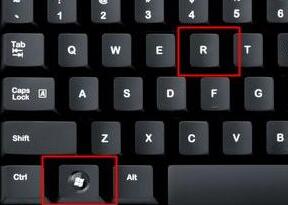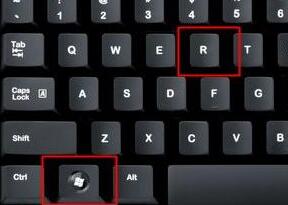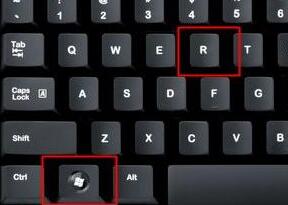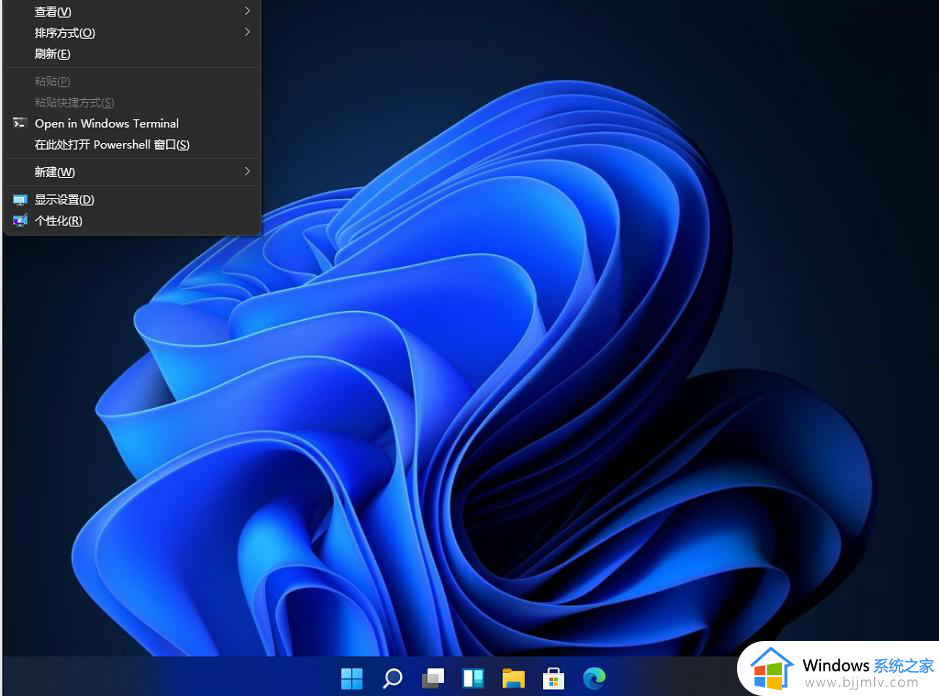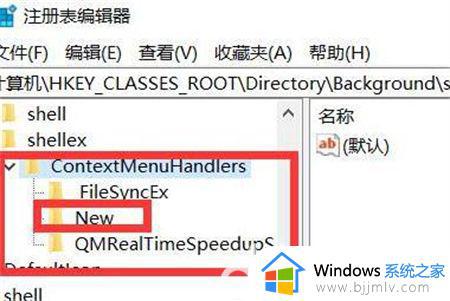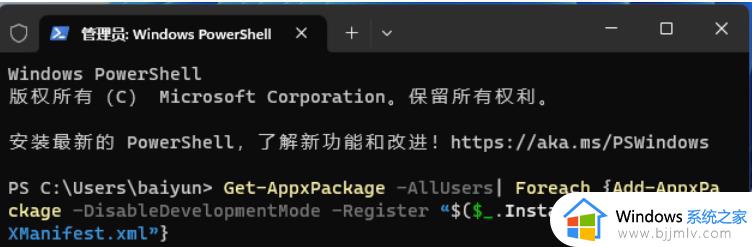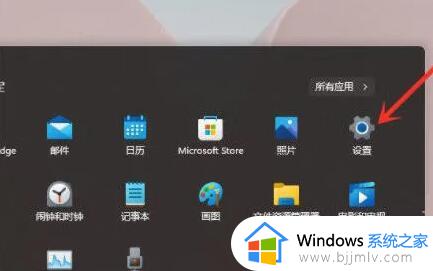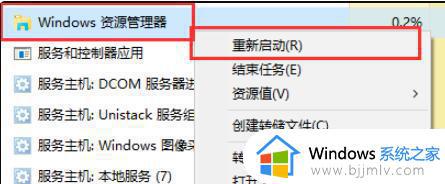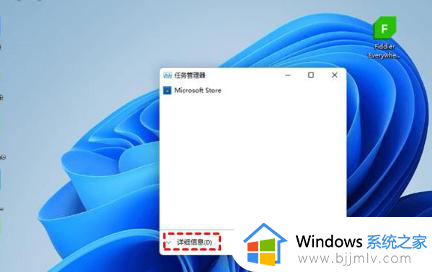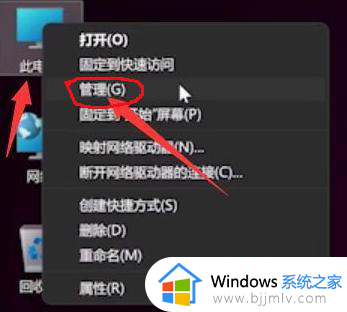win11桌面右键失效怎么办 win11电脑右键没有反应修复方法
许多用户在使用win11操作系统时遇到右键失灵问题,当我们尝试右键单击图标时,却发现无法弹出相应的菜单,甚至引发系统闪退的情况时,我们不禁感到困惑和苦恼。那么win11桌面右键失效怎么办呢?在本文中,我们将介绍win11电脑右键没有反应修复方法,让您能够顺畅地使用操作系统的各项功能。
具体方法如下:
1、首先使用键盘“win+r”快捷键打开运行,在其中输入“regedit”回车确定打开注册表。
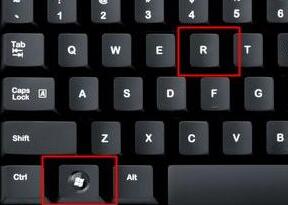
2、在注册表中找到“HKEY_CLASSES_ROOTlnkfile”路径下的“lnkfile”文件夹。
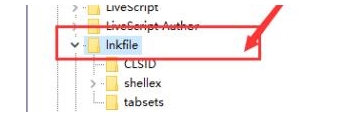
3、然后在右侧右键选择新建一个“字符串值”。
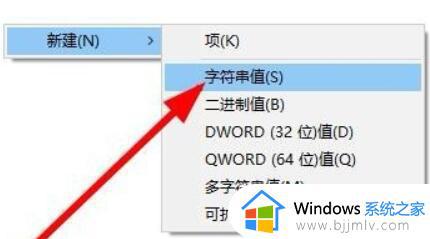
4、新建完成后双击打开,将它命名为“IsShortcut”。
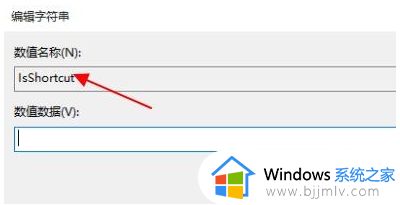
5、接着回到注册表,找到“HKEY_CLASSES_ROOT”下的“piffile”文件夹。
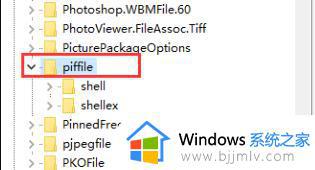
6、然后使用上述方法新建一个名为“IsShortcut”的字符串值。
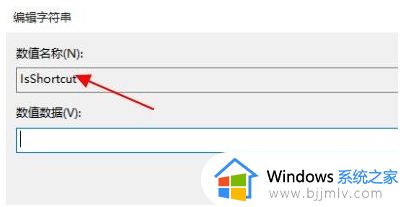
7、最后打开我们的任务管理器,找到其中的“资源管理器”,右键选择“重新启动”即可。
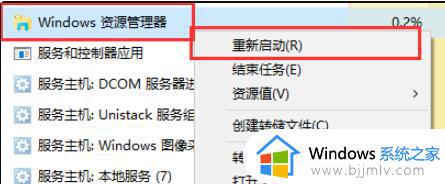
以上就是win11电脑右键没有反应修复方法的全部内容,还有不清楚的用户就可以参考一下小编的步骤进行操作,希望能够对大家有所帮助。